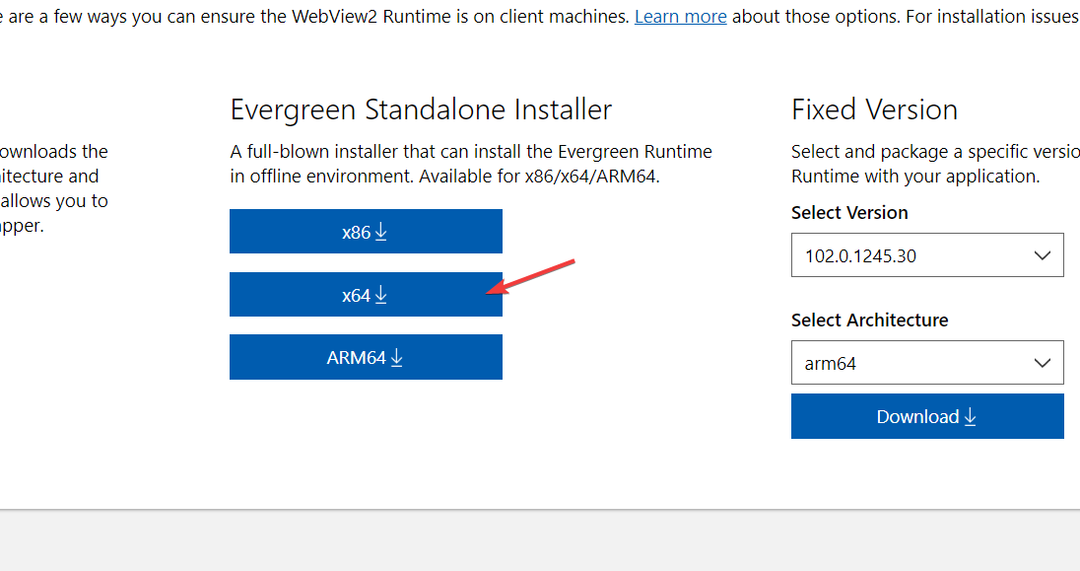- Edge는 견고한 브라우저이지만 많은 Windows 10 사용자가 Microsoft Edge가 전혀 닫히지 않을 것이라고보고했습니다.
- 이 문제를 해결하는 것은 매우 간단하며 가장 빠른 방법은 다른 웹 브라우저를 사용하는 것입니다.
- 사용할 수있는 또 다른 방법은 Microsoft Edge 프로세스를 종료하거나 바로 가기 키를 사용하는 것입니다.
- Microsoft Edge가 닫히지 않으면 브라우저를 기본값으로 재설정하여 문제를 해결할 수 있습니다.

더 나은 브라우저가 필요합니다! 3 억 5 천만 명이 매일 Opera를 사용합니다. Opera는 다양한 기본 제공 패키지, 향상된 리소스 소비 및 뛰어난 디자인과 함께 제공되는 완전한 탐색 경험입니다.Opera가 할 수있는 작업은 다음과 같습니다.
- 간편한 마이그레이션: Opera 어시스턴트를 사용하여 북마크, 비밀번호 등과 같은 기존 데이터를 전송하십시오.
- 리소스 사용 최적화: RAM 메모리가 Chrome보다 더 효율적으로 사용됩니다.
- 향상된 개인 정보: 무료 및 무제한 VPN 통합
- 광고 없음: 내장 된 Ad Blocker는 페이지 로딩 속도를 높이고 데이터 마이닝으로부터 보호합니다.
- Opera 다운로드
Edge는 Microsoft의 주력 브라우저 일 수 있지만 몇 가지 결함.
일부 Edge 사용자는 포럼에서 브라우저가 항상 닫히지는 않는다고 말했습니다. 대신 탭이 고정되고 Edge 사용자는 X 버튼으로 브라우저를 닫을 수 없습니다.
이것이 일반적인 문제인 경우 일부 Edge 사용자는 브라우저를 완전히 버릴 수 있습니다. 그러나 Edge가 닫히지 않는 문제를 해결할 수있는 몇 가지 잠재적 인 해결 방법이 있습니다.
Microsoft Edge를 강제로 닫으려면 어떻게하나요?
- 다른 브라우저를 사용해보십시오
- X 버튼이 브라우저를 닫지 않을 때 가장자리 닫기
- Microsoft Store 앱 문제 해결사 열기
- Edge의 인터넷 사용 기록 삭제
- 브라우저 재설정
- Edge의 확장 기능 끄기
- Internet Explorer 끄기
- Windows 업데이트

가장 간단한 솔루션이 일반적으로 가장 좋은 솔루션이므로 Microsoft Edge가 닫히지 않으면 Opera와 같은 성능이 뛰어난 브라우저로 전환하는 것이 좋습니다.
이 균형 잡힌 브라우저는 지연이없고, 웹 기반 앱과의 간섭이 없으며, 응답 시간과 관련하여 느려지지 않는 매력처럼 작동합니다.
또한 Opera를 사용하기로 결정하면 단순한 브라우저 이상을 얻을 수 있습니다. 단 하나의 앱으로 디지털 요구 사항 각각에 대해 타사 소프트웨어를 실행하는 복잡함과 스트레스를 제거 할 수 있습니다.
Opera는 안전하고 익명의 브라우징과 내장 VPN 도구로 생각되는 지리적 제한 콘텐츠 차단 해제부터 브라우저를 떠나지 않고 스냅 샷을 찍는 것까지 거의 모든 것을 다룹니다.
가장 강력한 기능은 사용자에게 초점을 맞추고 최종 사용자의 탐색 경험을 염두에두고 특별히 설계되었습니다. 그렇기 때문에 Adblocker 또는 통합 워크 플로 및 플로팅 비디오 창과 같은 기능이 Opera의 최신 변환 중에 삽입되었습니다.
빠르게 살펴 보겠습니다.주요 특징들:
- 또한 VR 플레이어, 표준 보안 프로토콜에 대한 지원이 제공됩니다.
- 즉시 검색 및 통합 광고 차단기
- 새로운 리더, 배터리 세이버 모드, 통화 단위 및 시간대 변환기 등
- 그 어느 때보 다 친숙한 UI를위한 수많은 사용자 정의 옵션
- 워크 플로 등을 더욱 가속화하는 속도 탭

오페라
응답하지 않는 브라우저로 고생하는 이유는 무엇입니까? 최고의 비즈니스를 시도하고 결코 뒤돌아 보지 마십시오!
2. X 버튼이 브라우저를 닫지 않을 때 가장자리 닫기
- 작업 표시 줄을 마우스 오른쪽 버튼으로 클릭하고 작업 관리자.
- 그런 다음 프로세스 탭에서 Edge를 선택하고 작업 종료 단추.

Windows 핫키는 활성 데스크톱 창도 닫습니다. Alt + F4 핫키를 누르면 선택한 창이 닫힙니다.
따라서 해당 키보드 단축키는 X 버튼이 브라우저를 닫지 않을 때 Edge를 닫는 데 유용 할 수도 있습니다.
X 버튼으로 Microsoft Edge를 닫을 수없는 경우 다음 해결 방법 중 하나를 사용하여 브라우저를 닫습니다.
3. Microsoft Store 앱 문제 해결사 열기
- Windows 10의 작업 표시 줄에서 Cortana 버튼을 눌러 앱의 검색 창을 엽니 다.
- 키워드 입력 문제 해결 앱의 검색 창에서
- 바로 아래 스냅 샷에 표시된 창을 열려면 문제 해결을 선택합니다.

- Microsoft Store 앱을 선택하고 문제 해결사 실행 버튼을 눌러 아래 이미지의 창을 엽니 다.
- 그런 다음 문제 해결 도구에서 제안하는 해결 방법을 살펴볼 수 있습니다.
Microsoft Edge를 닫을 수없는 경우 먼저 Microsoft Store 앱 문제 해결사를 엽니 다.
Edge는 앱이므로 분쟁 조정자 수많은 고칠 수 있습니다 가장자리 충돌. 다음과 같이 문제 해결사를 활용할 수 있습니다.
시스템 검사를 실행하여 잠재적 오류 발견

Restoro 다운로드
PC 수리 도구

딸깍 하는 소리 스캔 시작 Windows 문제를 찾습니다.

딸깍 하는 소리 모두 고쳐주세요 특허 기술 문제를 해결합니다.
Restoro Repair Tool로 PC 검사를 실행하여 보안 문제 및 속도 저하를 일으키는 오류를 찾으십시오. 검사가 완료된 후 복구 프로세스는 손상된 파일을 새로운 Windows 파일 및 구성 요소로 대체합니다.
MicrosoftEdgeCP.exe 오류에 멈췄습니까? 다음은 진행을위한 완전한 문제 해결 가이드입니다.
4. Edge의 인터넷 사용 기록 삭제
- Edge를 열고 설정 등 창의 오른쪽 상단에있는 버튼을 클릭합니다.

- 눌러 설정 버튼을 누르고 아래 샷과 같이 인터넷 사용 기록 삭제로 스크롤합니다.

- 눌러 지울 항목 선택 버튼을 눌러 바로 아래 스냅 샷의 사이드 바 설정을 엽니 다.

- 거기에서 모든 데이터 확인란을 선택하고 맑은 브라우저의 데이터를 완전히 삭제합니다.
- 그런 다음 브라우저를 다시 시작하십시오.
일부 사용자는 Edge의 캐시를 지우면 Edge가 중단 된 다음 닫히지 않을 경우 도움이된다는 사실을 발견했습니다.
5. 브라우저 재설정
- Cortana 앱을 엽니 다.
- 시작하다 앱 Cortana의 검색 창에서 앱 및 기능 열기를 선택합니다.

- 앱 목록에서 Microsoft Edge까지 아래로 스크롤합니다. 또는 가장자리 검색 창에서.

- Edge를 선택하고 고급 옵션 추가 설정을 엽니 다.
- 눌러 초기화 버튼을 클릭하고 초기화 다시 확인합니다.
- 참고로 수리 위의 버튼 초기화 선택권. 이 버튼을 눌러 자주 충돌하는 Edge 브라우저를 복구 할 수도 있습니다.
여전히 Microsoft Edge를 닫을 수없는 경우 브라우저를 재설정합니다. 그러면 Edge가 기본 구성으로 복원되고 데이터가 지워집니다.
간단하게 만들기-> 브라우저 새로 고침을 사용하여 여러 브라우저의 캐시를 새로 고칩니다.
6. Edge의 확장 기능 끄기

Edge가 닫히지 않음 오류는 타사 확장. 다음을 클릭하여 Edge의 확장 기능을 끌 수 있습니다. 설정 등 과 확장.
그러면 확장 프로그램을 선택한 다음 끄거나 켤 수있는 사이드 바가 아래에 열립니다.
7. Internet Explorer 끄기
- 를 눌러 실행을 엽니 다. Windows 키 + R 핫키.
- 다음으로 appwiz.cpl Run의 텍스트 상자에서 그리고 확인 단추.

- 클릭 Windows 기능 켜기 또는 끄기 아래 이미지에서 창을 엽니 다.

- Internet Explorer 11 확인란을 선택 취소합니다.
- 눌러 예 버튼을 눌러 확인합니다.
- 그런 다음 확인 창을 닫습니다.
일부 사용자는 Windows 기능 켜기 또는 끄기에서 확인란을 선택 취소하여 Internet Explorer를 끄면 Microsoft Edge가 닫히지 않는 경우 도움이 될 수 있음을 확인했습니다.
YouTube에서 오디오 문제에 직면 Edge 브라우저? 이 가이드를 자세히 살펴 보는 것이 좋습니다.
8. Windows 업데이트
- 작업 표시 줄 버튼을 눌러 Cortana를 엽니 다.
- 입력 최신 정보 Cortana 검색 상자에서 열기를 선택합니다. 업데이트 확인.

- 그런 다음 업데이트 확인 단추.
- 사용 가능한 업데이트가있는 경우 Windows에서 사용 가능한 업데이트를 나열합니다. 딸깍 하는 소리 다운로드 (또는 지금 설치)을 클릭하여 Windows 10을 업데이트합니다.
Microsoft는 Windows 10 업데이트로 수많은 Edge 결함을 수정하므로 Microsoft Edge가 종료되지 않는 경우 Windows를 업데이트하는 것도 도움이 될 수 있습니다.
자동 업데이트를 위해 구성된 Windows 업데이트 서비스를 사용하면 Windows가 자동으로 업데이트됩니다. 그러나 위의 단계에 따라 누락 여부를 수동으로 확인할 가치가 있습니다.
항상 닫히지 않는 Edge 브라우저를 수정할 수있는 몇 가지 해결 방법입니다. 그들 중 당신을 위해 일한 사람이 있습니까?
아래 의견 섹션에 연락하여 문제 해결 경험을 자유롭게 공유하십시오.
 여전히 문제가 있습니까?이 도구로 문제를 해결하세요.
여전히 문제가 있습니까?이 도구로 문제를 해결하세요.
- 이 PC 수리 도구 다운로드 TrustPilot.com에서 우수 등급 (이 페이지에서 다운로드가 시작됩니다).
- 딸깍 하는 소리 스캔 시작 PC 문제를 일으킬 수있는 Windows 문제를 찾습니다.
- 딸깍 하는 소리 모두 고쳐주세요 특허 기술 문제를 해결하는 방법 (독자 전용 할인).
Restoro는 0 이번 달 독자.